- Android 2.2.1 JPY
- Cateva din noutatile aduse de Gingerbread incorporate de creatorul acestui ROM
- Unlock screen AOSP (Android Stock), un mic bonus pentru cei care nu il suportau pe cel Samsung

- 3 launchere (default launcher, Laucher PRO si Gingerbread Launcher care le poti alterna oricand datorita aplicatiei Home Switcher.
- 339 Mb de RAM disponibil “by default”
- Voodoo lagfix incorporat, trebuie doar activat.
- MIUI Music Player (In pararel cu cel Stock)
- Rooted
- Ultimele versiuni de aplicatii stock (Market, Maps, etc)
- GPS mai bun
- Multiple optiuni cand apasati pe butonul de power (restart, recovery, download mode pe langa cele obisnuite)
- Si multe altele
- Cateva bug-uri reparate
- 34 de fonturi noi disponibile
- Dropdown (notification bar) transparent
- Iconita bateriei e mai vizibila
- Tastatura gingerbread cu vibratia functionala
- Folosit codul XEU – peste 20 de aplicatii disponibile in Samsung Apps
- Bluetooth fix
- Cateva Wallpapere noi incluse
- Cateva imbunatatiri minore de grafic
FOARTE IMPORTANT!!!
Verificati ca butoanele “Download Mode” si “Recovery Mode” sa va mearga, acest pas nu este necesar, insa este OBLIGATORIU deoarece:-In caz ca va stricati telefonul in timpul flashului si Telefonul nu poate intra in Download Mode va trebui sa il duceti la service.
-Veti mai avea nevoie de Recovery si dupa Flash
1. Asteptati pana se inchide telefonul complet (Aprox. 30 secunde)
2. Tineti apasat Volume UP/Down+Home+Power ca in poza pana cand va apare scrisul cu Galaxy S I9000 etc. In momentul ala luati degetul de pe Power. Daca telefonul va afisa un meniu ca cel din poza alaturata, puteti sa treceti la urmatorul pas. Daca nu, urmati acest fix: http://razvang.wordpress.com/2010/10/28/gt-i9000-3-button-combo-fix-orange-romania/


HOW TO ENTER DOWNLOAD/RECOVERY MODE:

ATENTIE: Daca aveti instalata pe telefon o versiune mai veche a acestui ROM, NU trebuie sa stergeti tot de pe telefon din nou, puteti face upgrade-ul fara sa pierdeti nici o informatie. Trebuie doar sa descarcati [No-Wipe] version si sa urmati instructiunile de mai jos. Daca aveti ORICE alta versiune de android decat Darky’s ROM sariti acest pas si treceti la urmatorul.
UPDATE de la Darky’s ROM 7.X la 8.0 (Cea mai recenta versiune)
1.Pe cardul de memorie al telefonului puneti Darky’s ROM 8.0 sau versiunea ce doriti sa o instalati
2.Intrati in Darky Recovery Mode (Vol Up+Home+Power)
3. Selectati “Install ZIP From SDCard”
4.Selectati “Choose ZIP from SDCard”
5.Selectati arhiva cu Darky si asteptati sa va apara confirmarea, apoi selectati “Reboot System Now” si asteptati in jur de 10-15 minute ca telefonul sa booteze (Dureaza mai mult primul BOOT)
ATENTIE!!!
Faceti acest lucru pe propria raspundere, nu raspund daca va stricati telefonul. NU incercati sa faceti acest modificari daca nu va merge sa intrati in download mode cu cele 3 butoane ! Neaparat sa aveti cel putin 70% baterie inainte sa va apucati !!!!!!
Aveti nevoie de urmatoarele fisiere:
Firmware JPY: Download or Download
CF-ROOT by Chainfire: Download or Download (NU trebuie dezarhivat)
ClockWorkMod Recovery: Download
Darky’s ROM v8.0 : Download Thread [Wipe, No Wipe, Lite Versions here!] (Nu trebuie dezarhivat)
Am pus si Linkurile Separat pt cine numai le gaseste in Thread:
CLICK HERE to download v8.0 [Wipe] [ONLINE] (Nu trebuie dezarhivat)
CLICK HERE to download v8.0 [No Wipe] [ONLINE] (Nu trebuie dezarhivat)
CLICK HERE to download v8.0 Slim [No Wipe] [ONLINE] (Nu trebuie dezarhivat
Doar daca nu aveti deja instalate:
Odin 1.3: Download
Driver Windows pentru Galaxy S care il puteti lua de aici:
Driver pentru windows pe 64 biti
Driver pentru windows pe 32 biti
Pasul 1 – Backup
Faceti backup la informatiile importante!!!
Este recomandat sa va faceti backup la aplicatii si sms-uri. Puteti sa folositi un program de genul Titanium Backup.Nu e recomandat sa faceti restore la aplicatii/setari daca in acest moment aveti android 2.1, fiind posibil sa apara multe erori la acele aplicatii pentru ca urmeaza sa aveti android 2.2.1 si sunt diferente destul de mari intre cele 2 versiuni!
Pasul 2 – Copiare date pt Flash
Copiati fisierele Darkys_v8.0_Gingerbread_Edition_Wipe_signed.zip si update.zip pe cardul intern al telefonului, NU le dezarhivati si nu le redenumiti!Pasul 3 – Flash JPY cu ODIN
- Intrati cu telefonul in Download Mode – (stingeti telefonul dupa care apasati pe butoanele volum jos+home+power)
- Dupa ce sunteti in Download Mode deschideti ODIN pe calculator
- Cu Odin deschis si conectati telefonul la calculator cu ajutorul unui cablu Micro-USB, asigurati-va ca aveti driverele corecte instalate pe calculator.
- De-bifati “re-partition”, selectati fisierul JPY_JPY_JPY.tar.md5 la PDA,verificati sa fie totul ca in imaginea de mai jos dupa care apasati START si asteptati pana se reseteaza telefonul.

Dupa ce se reseteaza telefonul asteptati sa intre in sistemul de operare dar nu setati/instalati nimic. Doar opriti telefonul!
Pasul 4 – Instalare CF-ROOT By ChainFire
1. Descarcati CF-ROOT by Chainfire pt firmware-ul dumneavoastra (In cazul de fata JPY), o sa se numeasca: CF-Root-XX_XEU_JPY-v1.3-BusyBox-1.17.1.tar2. Puneti telefonul in Download Mode
3. Deschideti Odin, inchideti Kies Tray Agent (daca e pornit), selectati CF-Root-XX_XEU_JPY-v1.3-BusyBox-1.17.1.tar la PDA si lasati totul asa cum e in aceasta poza:
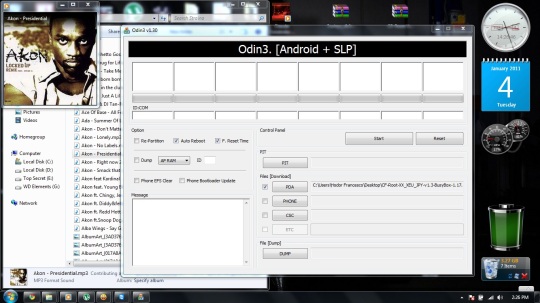
4. Apasati “Start” si asteptati sa se termine procesul care va dura cateva secunde
Pasul 5 – Instalare Recovery custom
Intrati in Recovery Mode (cand e stins telefonul apasati volum SUS+Home+Power).Apasati pe apply update.zip (va trebui sa faceti asta de 2 ori, dupa ce aplicati a doua oara o sa va intre intr-un recovery cu mai multe optiuni disponibile).
Pasul 6 – Instalare Darky’s ROM
In Recovery Mode-ul ClockworkMod instalat mai devreme selectati (navigati cu tastele de volum si selectati o optiune cu butonul “back”) optiunea install zip from sdcard->choose zip from sdcard dupa care selectati fisierul Darkys_v8.0_Gingerbread_Edition_Wipe_signed.zip si asteptati pana termina*Nota*: Asa se va proceda si in cazul in care Darky lanseaza o noua versiune, doar ca veti folosi Recovery-ul din Darky’s ROM (Tot ClockWorkMod) iar, dupa preferinte, versiunea Wipe/No Wipe. Eu recomand oricand versiunea Wipe deoarece te scuteste de batai de cap mai tarziu, dar necesita backup la Aplicatii/Setari/Contacte etc.
In cazul in care dupa ce a terminat nu reporneste telefonul automat mergeti inapoi (++++Go Back++++) si selectati reboot system now.
Prima pornire o sa dureze 10-15 minute dupa care o sa intre in sistemul de operare (o sa va ceara sa alegeti unul din cele 2/3 launchere, il alegeti pe care vreti – TWLauncher e cel original de la Galaxy S).
In acest moment aveti Android 2.2.1 – Darky’s ROM instalat si pasii urmatori sunt optionali dupa preferinte.
Pasul 7 – Instalati Kernelul lui Hardcore!
Acest pas nu este obligatoriu in niciun fel, puteti folosi Recovery-ul primit deja cu Darky’s ROM (Voodoo Kernel).Eu il am cu Hardcore pt ca imi ofera si putin Overclock, chiar daca nu cred ca era nevoie…in fine, e doar o preferinta de a mea si cu asta gata
TUTORIAL INSTALARE:
Instalarea kernelului in sine nu este o mare filozofie si este similara cu cea a flash-ului.
-Pune-ti telefonul in Download Mode
-Deschide-ti Odin [Daca aveti Kies/Kies Tray Agent deschis, Inchideti-le inainte sa faceti acest pas]
-Conecteaza Telefonul la PC
-Alege-ti “speedmod-kernel-k12H-500hz.tar“* la “PDA”
*Nota: Numele kernelului difera in functie de kernelul pe care tocmai l-ati downloadat din linkurile de mai sus
-Lasa “PHONE”, “CSC” si “PIT” GOL
Inainte de a apasa pe “START“, verificati ca Odin arata asa:
-Asteptati sa se termine si sa booteze telefonul
-Intrati in Recovery Mode si selectati din ULV toate feature-urile, apoi Selectati un Lagfix (Voodoo folosesc eu) si asteptati ca acesta sa se termine.
-Done
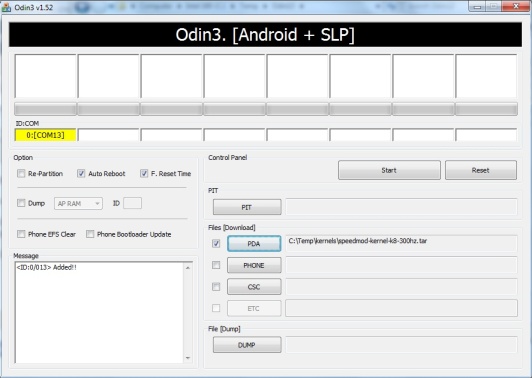
Kernelul lui Hardcore: http://forum.xda-developers.com/showthread.php?t=822756
*Nota: Numele kernelului difera in functie de kernelul pe care tocmai l-ati downloadat.
Pasul 8 – Activare Lagfix [Darky's ROM, Voodoo Kernel]
In cazul in care ati urmat Pasul 6 numai este nevoie de Pasul 7, asa ca sariti-l
Intrati din nou in Recovery Mode
Selectati Voodoo Lagfix dupa care selectati optiunile “enable lagfix” si “/system lagfix on” dupa care reporniti telefonul (o sa dureze 10-15 minute).*
*Nota: daca ati selectat optiunile de mai sus corect va apare cam asa:
Voodoo lagfix is actually: disabled
next boot: enabled
Options:
/system lagfix conversion: yes
Pasul 9 – Selectare alt launcher
Daca vreti sa intrati intr-un alt launcher decat cel ales la inceput puteti face asta foarte usor cu aplicatia Home switcher, care o aveti deja instalata. Eu am selectat la inceput Gingerbread Launcher si l-am modificat putin, acum arata asa: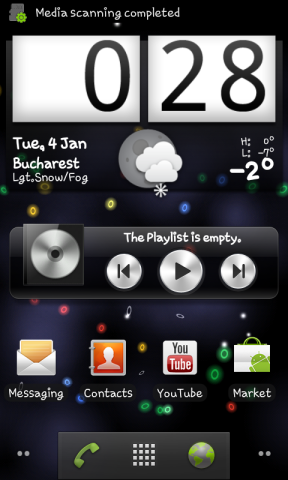
Pasul 10: [Atentie ce Instalati!]
Nu mai instalați căcaturi! Inainte sa instalați orice widget Intrebati-va de 14 ori inainte daca chiar aveti nevoie de acel widget și ce face acel widget/aplicatie pentru voi!Instalati un program de monitorizare al startupului de pe Android Market si vedeti ce programe au pornit de capul lor la startup. Intrebati-va daca acel program care insistă să stea pornit (exemplu skype, yahoo mail sau extended widget control) va este necesar!
Eu nu am nevoie de Skype in mod uzual, ultima oara cand l-am instalat auzeam perfect dar celalalt nu ma auzea. Backup cu Titanium Backup și apoi delete.
Yahoo mail se incapatana sa ma anunte ca am primit mailuri. Nu a ințeles ca nu il vreau pornit asa ca l-am dezinstalat și am folosit mailul default.
Si tot asa…..
In final pot sa va recomand sa va trageti “Titanium Backup” de pe Market (ROOT Required) si sa va faceti un backup la configuratia actuala, ca nu se stie niciodata
Pasul 11 [GPS Fix]:

In cazul in care aveti probleme cu GPS-ul (Eu nu am) , trebuie sa descarcati SGS Tools (Prezent si la TouchWiz GTG de mai sus) de pe Android Market, sa mergeti in Meniu=>SGS Tools=>GPS Fix si sa selectati europe.pool.ntp.otg, apoi sa apasati Apply.
Eu am aplicat si acest fix desi nu aveam probleme cu receiverul intern de la Froyo incoace, totusi pot spune ca este ceva mai Accurate decat Froyo Standard, asa ca nu strica sa il aplicati
In cazul in care nici asa nu va convine cum va merge GPS-ul, achizitionati un GPS Receiver Bluetooth ( acesta sau acesta sunt ok) si folositi-l asa

In cazul in care sunteti in cautarea unui soft GPS adevarat, instalati iGO MyWay2010 by Droidminator
Pasul 12 [Personalizare]:
Widgets:
-SiMi Clock Widget-Beautiful Widgets
-SwitchPro Widget
Download All: Android Market/Appbrain/Applanet
Wallpapers:

Download: https://www.dropbox.com/gallery/9451596/1/Android%20Stuff/Wallpapers/?h=1c63c1
Pasul 13 – Gingerbread Keyboard Intro
Ca o optimizare in plus, in Darky’s ROM a fost adaugata tastatura de pe Android 2.3 Gingerbread, iar ea arata asa:PS: Nu e la fel de rapida ca Swype, dar in cazurile in care nu poti folosi Swype tastatura Samsung imi dadea dureri de cap, asa ca cea de Gingerbread e bine venita
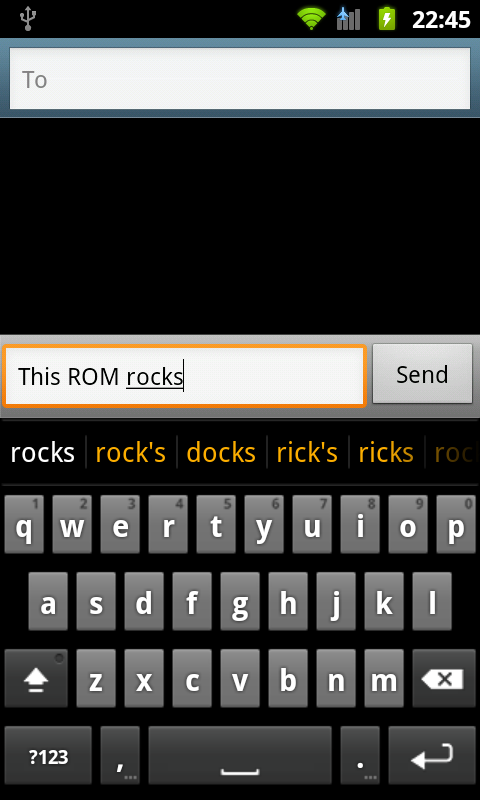
Dupa ce ati facut toate aceste lucruri, nu-mi ramane decat sa va Felicit pentru ca in momentul de fata aveti fara doar si poate The Fastest Phone in the World
In cazul in care aveti intrebari sau ceva nu vi se pare clar (dupa ce ati citit atent tot tutorialul) nu ezitati sa lasati un comentariu cat mai detaliat si voi incerca sa va ajut.
Numai Bine si un An Nou Fericit!
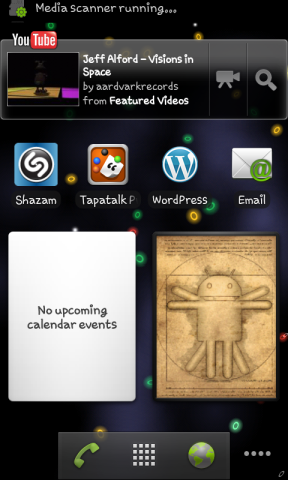





1 comentarii:
va rog sa imi raspundeti daca stiti...mi am instalat miui la samsung galaxy s..si nu am semnal decand am instalat.pot revenii la setarile lui din fabfica sa fie cum era inainte de miui...daca da..spuneti mi cum ..ajutati ma va rog..
Trimiteți un comentariu